Большинство современных операционных систем, как настольных, так и мобильных, имеют собственную функцию захвата экрана. Но в целом это обычно довольно ограничено с точки зрения его функциональности, поэтому многие предпочитают использовать внешние решения. То ShareX программа является одним из самых интересных приложений в этом отношении.
Есть много примеров, о которых мы могли бы говорить в виде программных решений для захват экрана в Windows . Но со всем и с этим ShareX является ярким примером открытого исходного кода, получившего огромное признание во всем мире. Основной причиной всего этого является огромное количество функций, которые он предлагает нам для такой, в принципе, простой задачи, как эта. Мы должны помнить, что функциональность скриншотов — это то, чему мы обычно не придаем слишком большого значения. Однако в тот момент, когда мы не можем его использовать, мы действительно по нему скучаем.

В большинстве случаев мы просто нажимаем кнопку Клавиша PrintPnt для захвата содержимого экрана и переноса его в буфер обмена. Отсюда мы можем сбросить все это в любую программу, вставив в нее буфер обмена. Однако этот вид работ можно выполнять и другими, гораздо более полезными способами. Это именно то, что предлагает нам программа, о которой мы здесь говорим, и которую вы можете использовать бесплатно.
В частности, речь идет о возможности использования некоторых много режимов захвата который ShareX предлагает нам. Очевидно, что функция полноэкранного захвата здесь не может отсутствовать, но если у нас есть другие потребности, мы можем пойти еще дальше.
Полезные режимы снимков экрана ShareX
Чтобы получить доступ ко всем этим функциям или режимам захвата, о которых мы говорим, вам нужно только получить доступ к меню захвата программы вариант. Здесь вы найдете те характеристики или методы работы, о которых мы сейчас говорим.
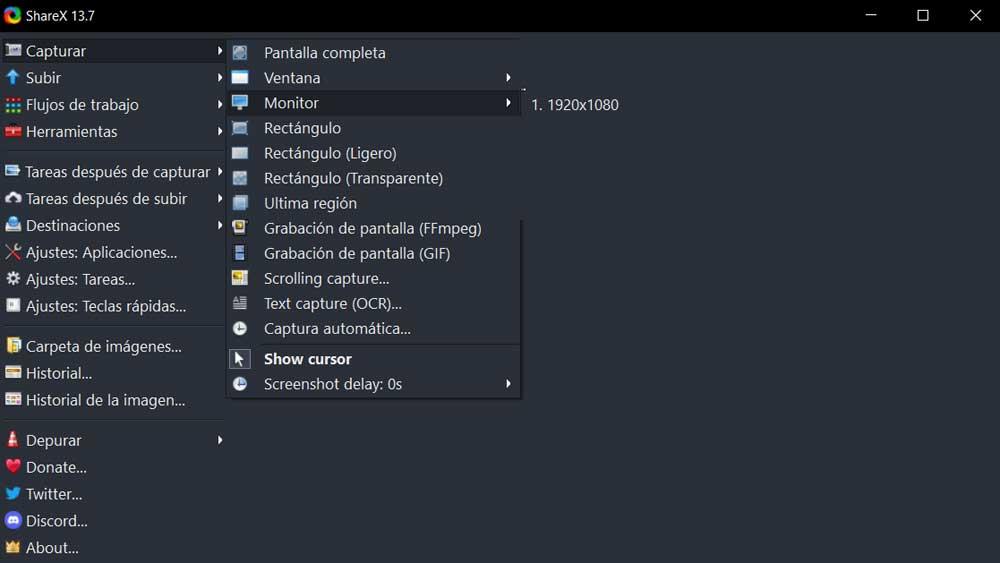
- Полный экран : захватывает весь контент, который у нас есть на экране в данный момент.
- Окно : здесь у нас есть возможность копировать только то, что у нас есть в активном окне при запуске функции.
- монитор : этот режим поможет нам выбрать экран, с которым мы хотим работать, если у нас есть несколько подключенных к ПК.
- Прямоугольные : как следует из названия, здесь мы можем нарисовать эту фигуру на экране, чтобы захватить эту область. Кроме того, ShareX предлагает нам светлый или прозрачный режим использования прямоугольника.
- Последний регион : эта модальность предлагает нам скриншот той же области, которую мы использовали в прошлый раз.
- Запись экрана FFmpeg : в случае, если нам нужно записать видео с тем, что появляется на экране, это режим работы, который нас больше всего интересует.
- Запись экрана GIF – Эта функция аналогична предыдущей, но создает видео в виде анимированного GIF.
- Прокрутка захвата : в этом случае мы находим очень полезный режим работы, например, при захвате больших веб-страниц. Это потому, что это делается со всей сетью, даже если нам приходится прокручивать.
- Захват текста : ShareX имеет собственную функцию OCR, которая позволяет нам захватывать текст, содержащийся в любом изображении, которое мы видим на экране.
- Автоматический захват : здесь у нас есть возможность запрограммировать снимок экрана, чтобы он выполнялся автоматически по истечении установленного времени.
